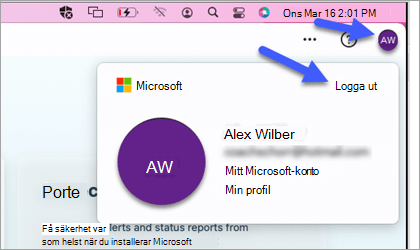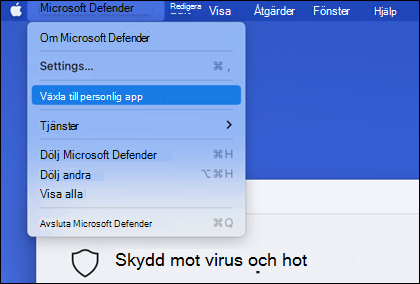Viktigt!: Intrånget i nationella offentliga uppgifter avslöjade personlig information, inklusive namn, adresser och personnummer. Lär dig hur du skyddar dig och hur Microsoft Defender hjälper till att förhindra bedrägerier. Se: Nationellt offentligt dataintrång: Vad du behöver veta.
Om du kommer åt resurserna för ditt arbete eller din skola är det möjligt att du har tillåtit den organisationen att hantera din enhet. I den här artikeln ska vi prata om vad du behöver göra för att din personliga Microsoft Defender ska kunna arbeta tillsammans med organisationens Microsoft Defender för Endpoint lösning.
Obs!: Detta gäller endast Defender på Mac. På Android använder du Defender som finns i din personliga profil eller arbetsprofil efter behov.
Byta från privat till arbete eller skola
Logga ut från Defender om du vill växla till organisationens konto.
-
Välj din profilikon längst upp till höger i Defender-fönstret och välj sedan Logga ut.
-
Välj Logga ut från Microsoft Defender på bekräftelseskärmen.
Du loggas automatiskt in på organisationens konto.
Byta från arbete eller skola till privat
Om du vill växla till din personliga Microsoft Defender loggar du in med ditt personliga Microsoft-konto.
-
Håll ned Alt-tangenten och välj Microsoft Defender på menyraden.
-
Välj Logga in och logga in med ditt personliga Microsoft-konto.
Obs!: När du byter till ditt personliga konto för Defender fortsätter organisationens version av Defender att köras i bakgrunden. Du måste växla tillbaka till ditt arbets- eller skolkonto för att kunna visa instrumentpanelen och inställningarna för organisationens version.